כדי לנצל את הגאלקסי S3 שלכם במלואו דרושה גישת רוט למכשיר, ולשם כך נועד המדריך הבא. רוט מלא בכמה צעדים פשוטים
קניתם גלאקסי S3 חדש, אבל המערכת המותקנת היא ללא רוט ומלאה באפליקציות שאתם לא צריכים ולא יכולים להסיר. כל אפליקציה שאתם מורידים בשביל לעשות שינויים בטלפון דורשת מכם הרשאות של סופר-משתמש (תרגום קלוקל ל-SuperUser) אבל אין לכם אופציה כזאת בטלפון?
לפניכם מדריך מלא להתקנת רוט בגלאקסי S3 שלכם, כדי שתוכלו לנצל אותו במלואו.
מה זה רוט?
Root או Super-User זוהי אופציה המאפשרת לכם לגשת אל כל קבצי המערכת, ומאפשרת לכם לתת גישה לאפליקציות שדורשות אופציה זו. לא נלאה אתכם בפרטים משעממים, ורק נגיד כי האופציה דומה להרשאות אדמין במערכת ההפעלה חלונות.
מה דרוש?
מה שדרוש להתקנת הרוט בטלפון הוא כבל USB המחבר בין הטלפון והמחשב, ולעקוב אחרי הצעדים הבאים:
1. בדקו שהדגם של הטלפון שלכם הוא נכון.
לכו אל Settings -> About device -> Model number ובדקו שרשום GT-I9300. כל דגם אחר לא יעבוד ועלול להיהרס.
לכו אל Settings -> About device -> Model number ובדקו שרשום GT-I9300. כל דגם אחר לא יעבוד ועלול להיהרס.
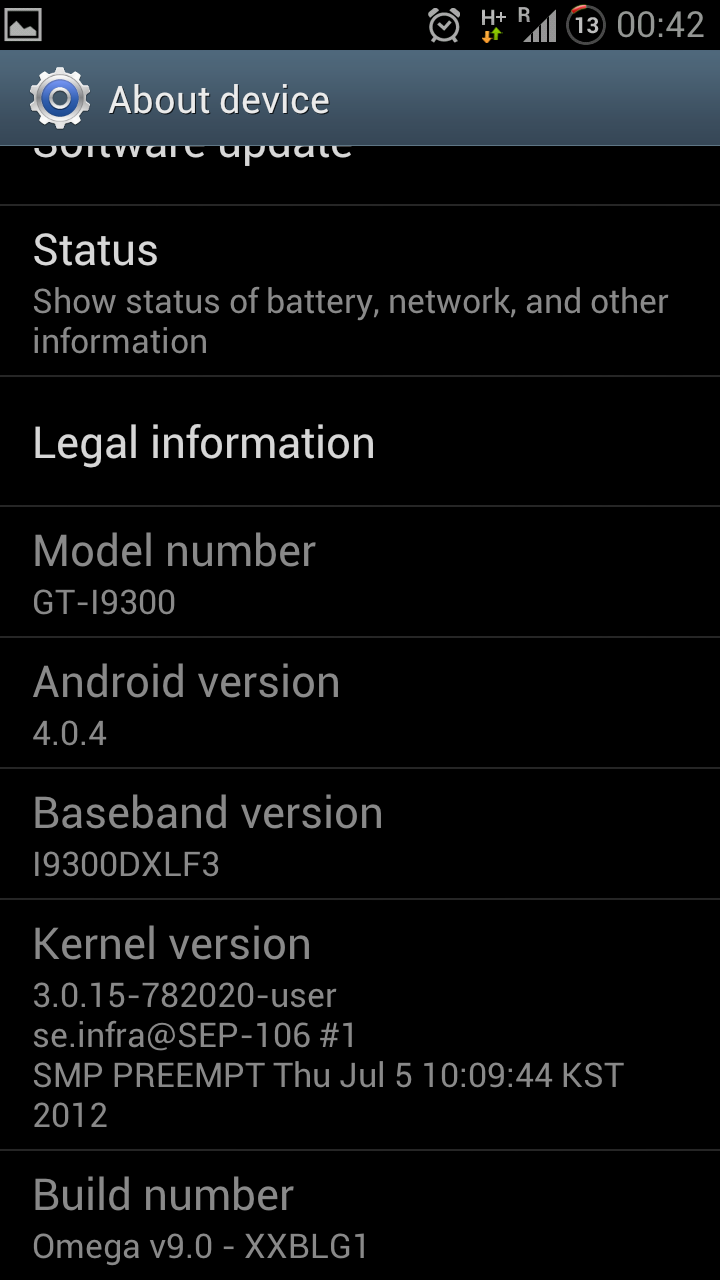 |
| בדקו שדגם המכשיר מתאים |
2. הוריד את הקובץ הזה – Odin3-v1.85.zip
הקובץ בגרסה 1.85, וייתכן וקיימת גרסה חדשה יותר. מומלץ לבדוק בדיון המקורי בתחתית המדריך.
הקובץ בגרסה 1.85, וייתכן וקיימת גרסה חדשה יותר. מומלץ לבדוק בדיון המקורי בתחתית המדריך.
3. הורידו את הקובץ הזה – CF-Root-SGS3-v6.4.zip
הקובץ בגרסה 6.4, וייתכן וקיימת גרסה חדשה יותר. מומלץ לבדוק בדיון המקורי בתחתית המדריך.
הקובץ בגרסה 6.4, וייתכן וקיימת גרסה חדשה יותר. מומלץ לבדוק בדיון המקורי בתחתית המדריך.
4. כבו את הטלפון. בזמן שהטלפון כבוי החזיקו את מקש הבית (המקש הגדול בתחתית המסך) + מקש ווליום למטה + מקש הדלקה. החזיקו את שלושתם ביחד עד שתגיעו למסך הבא:
ייתכן ותצטרכו ללחוץ על כפתור "ווליום למעלה" צעד אחד לפני, אל תיבהלו.
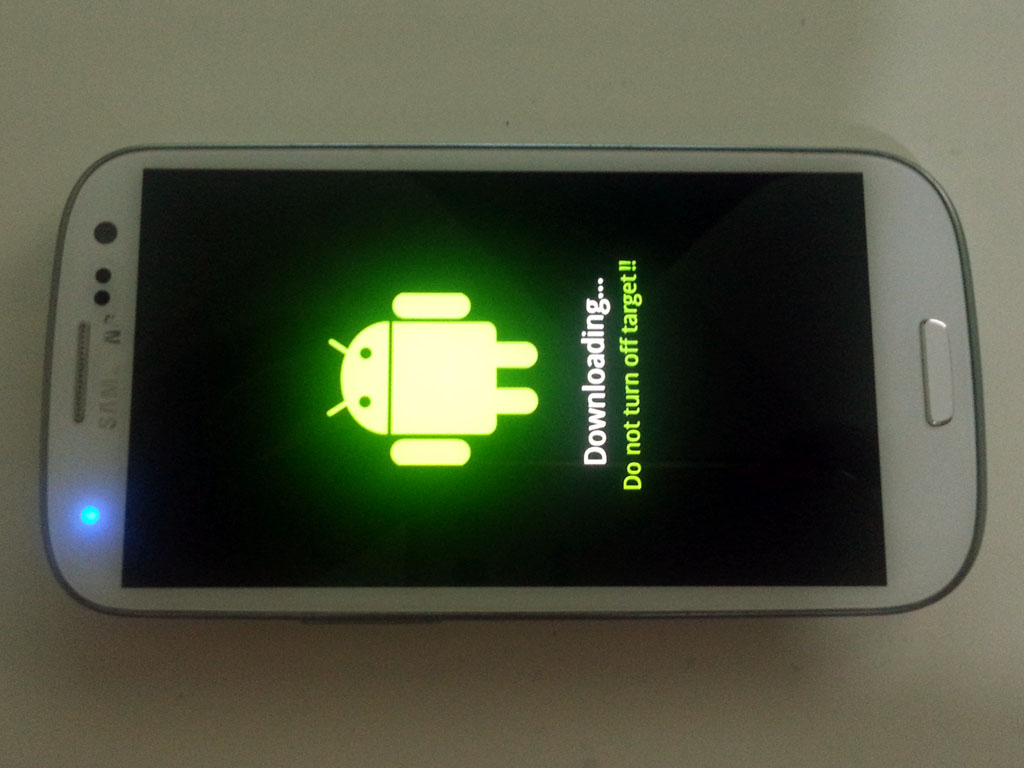 |
| מצב "הורדה" של הטלפון |
5. עכשיו פיתחו את הקובץ Odin3-v1.85.zip והפעילו את התוכנה Odin3 v1.85.exe.
6. חברו את הטלפון אל המחשב כשהוא במצב Downloading כפי שמתואר בשלב 4#.
7. בתוכנה לחצו על PDA וביחרו את הקובץ בתוך CF-Root-SGS3-v6.4.zip הנקרא CF-Root-SGS3-v6.4.tar. שימו לב שאם יש לכם שני קבצים עם סיומת img אז פתחתם את הקובץ יותר מדי. יש להשתמש רק בקובץ שבתוך CF-Root-SGS3-v6.4.zip ולא לפתוח אותו מעבר.
וודאו שהמסך של התוכנה נראה בדיוק כך:
וודאו שהמסך של התוכנה נראה בדיוק כך:
 |
| מסך של התוכנה אחרי כל הצעדים ולפני הפעולה |
8. לחצו על כפתור Start והמתינו עד לסיום. בסוף התהליך הטלפון יאתחל את עצמו ויעלה רגיל.
זהו, סיימתם. עכשיו הטלפון שלכם יכלול את האפליקציה SuperSU ואת האפליקציה CWM Manager ואת ClockWorkMod המאפשר להתקין רומים בקלות, אבל על כך במדריכים הבאים.
מידע נוסף
- המדריך מבוסס על הדיון הזה בפורום XDA, ומי שמעוניין להתעמק מוזמן להציץ בו.
- אם יש לכם שאלה או נתקלתם בבעיה, ניתן להיעזר בפורום אנדרואיד שלנו

























אחלה מדריך
מאוד עזר לי, עד היום פחדתי לגעת.
מחכה בקוצר רוח למדריכים הבאים. ישר כוח.
כול הכבוד על היוזמה!
מדריך יפה מושקע והכי חשוב, ברור 😉
אני עשיתי רוט יומיים אחרי שקיבלתי את המכשיר חחח זה פשוט גירד לי בכול הגוף שאני לא rooted
מקור התוכנות ?
מאיפה ה odin הזה מגיע ?
root ?
למה יש אפליקציות שלא עובדות
כשהמכשיר ב root ?
אי אפשר ליצור image בלי כל הבעיות האלה ?
ל-3
מתוך הדיון שקושר בתחתית המדריך
דיאגו היקר. אם אתה לא יודע על מה לדבר אז עדיף שלא תדבר.
כשקיבלתי את הגלקסי 2 שלי מהמפעילה, רצה עליו מערכת הפעלה עילגת ומיושנת. כיום רצה עליו מערכת מקוסטמת שרצה לפחות פי 2-3 יותר מהר, ללא הזבל של המפעילות והחומרה מכווננת למקסימום ביצועים. רום קליל מהיר וחסכוני בסוללה. ודרך אגב. נתקלתי בתופעות שעידכונים של המפעילות או היצרנים גרמו לכשל במכשיר. רום מקוסטם שבא ממפתח פרטי מהווה פחות סיכון מרום רשמי של חברה ששם אכפת להם רק מהכסף שלך, ואם "נשרף" המכשיר כדבריך – הרי אצלם זה מבורך $$$$
Odin אהובתי!
בנות יקרות
אצלי טלפון זה עדיין רק טלפון, אין לי שום צורך לרוץ אחרי העדר, יש לי פוקט שעושה את כל מה שאני רוצה ממנו עוד מהתקופה שלא חשבו למתג אותו כסמארטפון, תהנו
ומה עכשיו
עברתי את הרוט בהצלחה עם הגלקסי אס 3 החדש שלי. אילו אפשרויות חדשות הרוט פתח לי? (איך לנצל את הגלקסי אס 3 במלואו?).
קצר ולעניין
סוף סוף מדריך שלא מפחיד לעשות אותו שלב אחרי שלב.
סחתיין ותודה אחי.
תודה רבה!!!:
פעם ראשונה שבאמת הבנתי את המדריך לרוט ותוך שניה כבר עשיתי את זה על הגלקסי S# שלי וההסבר ממש פשוט תודה רבה רבה! רק משהוא אחד זה לא התקין לי את הCLOCKWORKMOD משום מה!
galaxsy s3
אחרי שעשיתי הכל המכשיר נתקע על מסך שחור
גם אם בסוף לבטל תפריצה אני לא יכול להחזיר למצב הקודם מה עושים ?
תודה רבה רבה
תוך דקה אחת עשיתי את זה! שוב תודה!
שאלה
אם אני עובד עם מק ? זה עדין אפשרי לעשות את כל הםעולות האלה ?
בעיה
חיברתי את נפלא למחשב במצב downloading וזזה לא עושה לי כלום
תקלה בשלבים 7,8
ALL THREADS COMPLETE.
ביצעתי את כל השלבים כמתבקש אך לא הצלחתי להקליד את הכתוב בחלק הצהוב
המשכתי ולחצתי STASRT אך שום דבר אינו קרה מלבד הופעת ההודעה
מדהים! פשוט וקל. ואני רק מתחיל בעסק.
כל הכבוד ותודה רבה.
ל16 – פשוט חכה קצת לפני שתלחץ סטארט – זה יופיע לבד…